Hinweis: Wir möchten Ihnen die aktuellsten Hilfeinhalte so schnell wie möglich in Ihrer eigenen Sprache bereitstellen. Diese Seite wurde automatisiert übersetzt und kann Grammatikfehler oder Ungenauigkeiten enthalten. Unser Ziel ist es, Ihnen hilfreiche Inhalte bereitzustellen. Teilen Sie uns bitte über den Link am unteren Rand dieser Seite mit, ob die Informationen für Sie hilfreich sind. Hier finden Sie den englischen Artikel als Referenz.
In Duet Enterprise für Microsoft SharePoint und SAP Wenn Sie die entsprechenden Berechtigungen und Autorisierungs, haben können Sie die Berichtseinstellungen anpassen, die die SAP-Back-End-verwendet, um den Bericht auszuführen. Angenommen, Sie möglicherweise eine Gewinn-und Verlustaufstellung für einen einzelnen Buchungszeitraum, anstatt die standard Geschäftsjahr eines vorhandenen veröffentlichten Berichts ausführen möchten, oder möglicherweise möchten Sie einen Bericht in Excel anstelle von HTML übermittelt haben.
Sie können den Berichttitel ändern und dann das Ausgabeformat (Excel, PDF oder HTML) für den Bericht auswählen. Abhängig vom Entwurf des einzelnen Berichts können Sie ggf. auch Berichtparameter und den Berichtzeitplan ändern. Darüber hinaus können Sie Ihre Änderungen als neue Berichtabfrage speichern, um auch in Zukunft wieder darauf zugreifen zu können.
Wichtig: Um die Berichtseinstellungen für einen Bericht zu ändern, müssen Sie die geeignete Berechtigungen für dieses Berichts verfügen.
Inhalt dieses Artikels
Anzeigen und Ändern der Einstellungen für einen Bericht
Die Seite Berichteinstellungen enthält eine Liste der Berichte, für die Sie autorisiert sind, eine Ausführung anzufordern. Darüber hinaus können Sie, sofern Sie über die entsprechenden Berechtigungen verfügen, auch die Berichteinstellungen für einige Berichte ändern.
So zeigen Sie die Berichteinstellungen an und ändern sie
-
Klicken Sie auf der Website, die Ihre Berichte enthält, auf die Registerkarte Berichtscenter. Websiteentwickler setzen manchmal auch einen Link zur Seite Berichte in die Schnellstartleiste.
-
Klicken Sie auf der Seite Berichte auf der Schnellstartleiste auf den Link Berichteinstellungen, um die Seite Berichteinstellungen zu öffnen.
-
Zeigen Sie auf den Bericht, dessen Einstellungen Sie ändern möchten, damit der nach unten weisende Pfeil angezeigt wird. Klicken Sie auf diesen Pfeil, um das Kontextmenü zu öffnen.
-
Klicken Sie im Kontextmenü auf Eigenschaft bearbeiten, um die Eigenschaftsseite anzuzeigen.
-
Nehmen Sie auf der Eigenschaftsseite die gewünschten Änderungen vor. Sie können nur die Elemente ändern, für die Sie autorisiert sind; Elemente, für deren Änderung Sie nicht autorisiert sind, sind abgeblendet oder deaktiviert (werden grau dargestellt).
In der nachstehenden Abbildung verfügt der Benutzer beispielsweise über die Berechtigung zum Ändern mehrer Parameter. Wie Sie sehen, kann der Benutzer für jeden Parameter, den er ändern kann, einen Parameter aus einem Dropdownmenü auswählen und dann einen oder mehrere Grenzwerte für den Parameter festlegen. Beachten Sie jedoch, dass die Schaltfläche Bearbeiten in der Zeile Zeitplan deaktiviert ist (grau dargestellt wird). Der Benutzer verfügt also nicht über die Berechtigung zum Ändern des Berichtzeitplans.
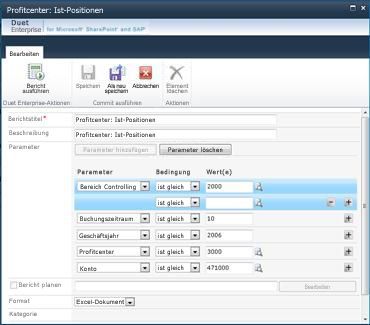
-
(Optional) Wenn Sie den Bericht mit den geänderten Einstellungen ausführen möchten, klicken Sie auf Bericht ausführen.
Festlegen eines Berichtzeitplans
Wenn Sie über die geeigneten Berechtigungen verfügen, können Sie einen regulären, wiederkehrenden Zeitplan für die Berichtausführung festlegen. Möglicherweise möchten Sie einen bestimmten Bericht jede Woche oder am ersten Tag eines jeden Monats ausführen. Wenn Sie einen regulären Berichtzeitplan festlegen, wird der Bericht automatisch zu dem von Ihnen festgelegten Termin ausgeführt. Sie können die Einstellungen auch so konfigurieren, dass Sie benachrichtigt werden, wenn sich die Daten für einen bestimmten Bericht geändert haben.
In beiden Fällen erhalten Sie eine Benachrichtigung per E-Mail, wenn der Bericht ausgeführt wird.
So legen Sie einen Berichtzeitplan fest
-
Öffnen Sie von der Website, auf der sich Ihr Bericht befindet, die Website Berichtcenter.
-
Klicken Sie auf der Schnellstartleiste auf Berichteinstellungen, um die Seite Berichteinstellungen zu öffnen.
-
Zeigen Sie auf den Bericht, für den Sie einen Zeitplan festlegen möchten, damit der nach unten weisende Pfeil angezeigt wird. Klicken Sie auf diesen Pfeil, um das Kontextmenü zu öffnen.
-
Klicken Sie im Kontextmenü auf Eigenschaft bearbeiten, um die Eigenschaftsseite des Berichts zu öffnen.
-
Aktivieren Sie das Kontrollkästchen neben Bericht planen, und klicken Sie dann auf Bearbeiten, um das Dialogfeld Zeitpläne verwalten zu öffnen.
-
Aktivieren Sie im Abschnitt Typ das runde Optionsfeld neben dem Typ der Zeitplanserie, die Sie festlegen möchten (Vordefinierte Häufigkeit oder Bei Datenänderungen im SAP-System).
-
Aktivieren Sie im Abschnitt Einstellungen das runde Optionsfeld neben den Einstellungen, die für Ihren Bericht relevant sind.
-
Klicken Sie auf OK, um die von Ihnen festgelegten Zeitplaninformationen auf die Eigenschaftsseite zu übertragen, und schließen Sie das Dialogfeld.
Speichern von Berichteinstellungen
Nachdem Sie die Berichteinstellungen für eine Berichtoption geändert haben, können Sie die Änderungen speichern.
-
Wenn Sie Ihre Änderungen als neue Berichtoption speichern möchten, klicken Sie auf Als neu speichern. Damit wird die Sammlung der Einstellungen gespeichert. Bei Verwendung dieser Option können Sie den Titel des Berichts ändern, sodass die geänderten Berichteinstellungen separat gespeichert werden. Wenn Sie die Seite Berichteinstellungen das nächste Mal öffnen, wird die neue Option neben der Originalversion in der Liste der Berichte angezeigt.










